이번에 3d human reconstruction model인 ICON 을 사용하게 되면서 우분투의 필요성을 느꼈다. https://github.com/yuliangxiu/icon

이렇게 설치하는 명령어도 ubuntu 기반이기 때문에 이번 기회에 ubuntu를 설치해서 사용해 보고자 하였다.
Ubuntu 설치
Ubuntu란?
Ubuntu란 Linux의 수 많은 배포판 중 하나이다. Linux 커널은 오픈소스로 개방되어 있기 때문에 수많은 배포판들이 존재한다. Linux의 다른 배포판 들 중에는 Red Hat, CentOS, Debian, Fedora, Linux Mint 등이 있다. 이렇게 수많은 배포판들이 나오는 이유는 Linux가 커널을 기반으로 하는 시스템 소프트웨어이기 때문에 Window에 있는 소프트웨어, GUI 같은 것이 없다. 따라서 Linux 커널을 이용하여 운영체제를 만든 것이 Ubuntu와 같은 Linux의 수많은 배포판들이다.
딥러닝에서 Ubuntu를 사용하는 이유
아직 ubuntu를 사용해보지 않아서 장점을 잘 모르지만 내가 느꼇던 장점과 다른 사람들이 말하는 장점은 다음과 같다.
1. 빠르다
모델을 돌리는 속도가 윈도우보다 확실히 빠르다는 것이 느껴진다.
2. 호환성이 좋다
여러 딥러닝 모델들은 Linux 커널 기반으로 코드가 짜여져 있기 때문에 이를 활용할 때 매우 편리하다.
3. Text editor에서 코드를 변경할 수 있다.
Window에서는 코드를 수정할 때 가독성을 위해서 sublime이나 기타 코드를 읽기 편하게 하는 프로그램을 깔아야했는데,Ubuntu 에서는 text editor를 통해서 코드를 변경할 수 있다. 딥러닝 모델을 돌릴 때 가장 골칫거리 중 하나가 버전 문제이다. 예를 들어, torch 와 kornia의 버전 충돌로 발생하는 문제를 Ubuntu에서는 text editor로 코드를 수정하여 버전문제를 해결할 수 있다.
Ubuntu 설치 방법
Ubuntu를 설치하는 방법에는 크게 2가지가 있다.
1. Virtual box
window 운영체제 내에서 virtual box를 이용하여 Linux를 사용하는 방식이다. 아래의 링크는 Virtual box를 활용하여 Ubuntu를 설치하는 방법이다.
https://inpa.tistory.com/entry/LINUX-%F0%9F%93%9A-%EB%A6%AC%EB%88%85%EC%8A%A4-%EC%84%A4%EC%B9%98
2. Dual booting
ssd 또는 하드디스크에 ubuntu를 설치하여 한 컴퓨터 내에 2개의 운영체제를 설치하는 방식이다.
Dual booting
Dual booting 방식은 현재 나의 데스크탑 또는 노트북의 저장장치에 파티션을 나누어 설치하는 방식이다. 이 방법을 사용한 이유는,,, 깔끔해서?? 인 것 같다.
설치하는 과정은 다음과 같다.
- Window 에서 ssd 파티션 나누기
- Window 에서 Ubuntu iso 다운로드 및 Ubuntu 설치용 usb 만들기
- 컴퓨터 종료 후, Bios에 진입하여 usb를 booting순서 맨 앞에 놓기
- 1번에서 나누었던 파티션에 Ubuntu 설치
1. Window 에서 ssd 파티션 나누기
우선 window검색창에 파티션이라고 검색을 한다.

그후 하드 디스크 파티션 만들기 및 포맷 창에 들어가면 위와 같은 창이 뜨게 된다.

그 후 c드라이브 즉 476.02GB라고 쓰여져 있는 부분을 우클릭하여 불륨축소를 눌러준다.그러면 다음과 같은 창이 뜨게 된다. 여기서 내가 Ubuntu를 설치할 만큼의 MB를 입력해 준다. 위와 같은 경우는 100000MB를 할당한 모습이다.

할당을 하고 나면 다음과 같은 창이 뜨게 된다. 이때 할당되지 않은 97GB 디스크에 우클릭을 하여 새 단순 볼륨을 눌러준다.


여기서 드라이브 문자를 할당하게 되면 내가 Ubuntu를 설치하려고 하는 파티션에 이름이 새겨지게 되는 것 이다. 나는 문자를 할당하지 않았다(이유는 없음ㅎ).

이렇게 하면 Window에서 파티션 나누기는 완료이다.
2. Window 에서 Ubuntu iso 다운로드 및 Ubuntu 설치용 usb 만들기
우선위의 사이트에서 Ubuntu 20.04.5 LTS 버전 .iso 파일을 다운로드 받는다. LTS 버전이란 5년동안 업데이트를 보장해 주는 버전이라고 생각하면 된다. 그리고 현재 가장 최근 버전은 22.04 이지만 딥러닝 환경을 구축할 때 편리한 것은 20.04이기 때문에 이를 다운받았다.

나는 server가 아닌 desktop version을 사용할 예정이라 64-bit PC (AMD64) desktop image을 눌러 .iso파일을 다운로드 받는다.

여기서 Rufus 3.21을 클릭하여 Rufus를 다운받는다. 이후 usb를 컴퓨터에 연결해야 한다. 그후 Rufus를 실행한다.


이제 선택을 눌러 이전에 다운로드 받았던 .iso 파일을 넣어준다. 또한 지금 사진에는 없지만 장치에는 노트북에 삽입한 usb를 선택해 준다. 이제 시작을 눌러주면

이러한 창이 뜨게 된다. 여기서 ISO 이미지 모드로 쓰기를 선택한 후 OK를 눌러준다. 그리고 '예' '확인'을 눌러준다. 그러면 다운로드가 시작되고 이후 닫기를 눌러준다.
3. 컴퓨터 종료 후, Bios에 진입하여 usb를 booting순서 맨 앞에 놓기
이제 지금까지 파티션도 나누고, usb에 ubuntu .iso 파일을 다운받았다. 이제 노트북을 다시시작하며 BIOS를 실행해 줘야 한다.
BIOS를 실행하는 명령어는 메인보드마다 다르니 잘 알아보고 해야한다.

BIOS를 실행하면 이렇게 boot option이 뜨게 된다. GIGABYTE 같은 경우에는 Boot Option으로 뜨지만 다른 메인보드에서는 Boot priority 등등으로 뜨기도 한다.
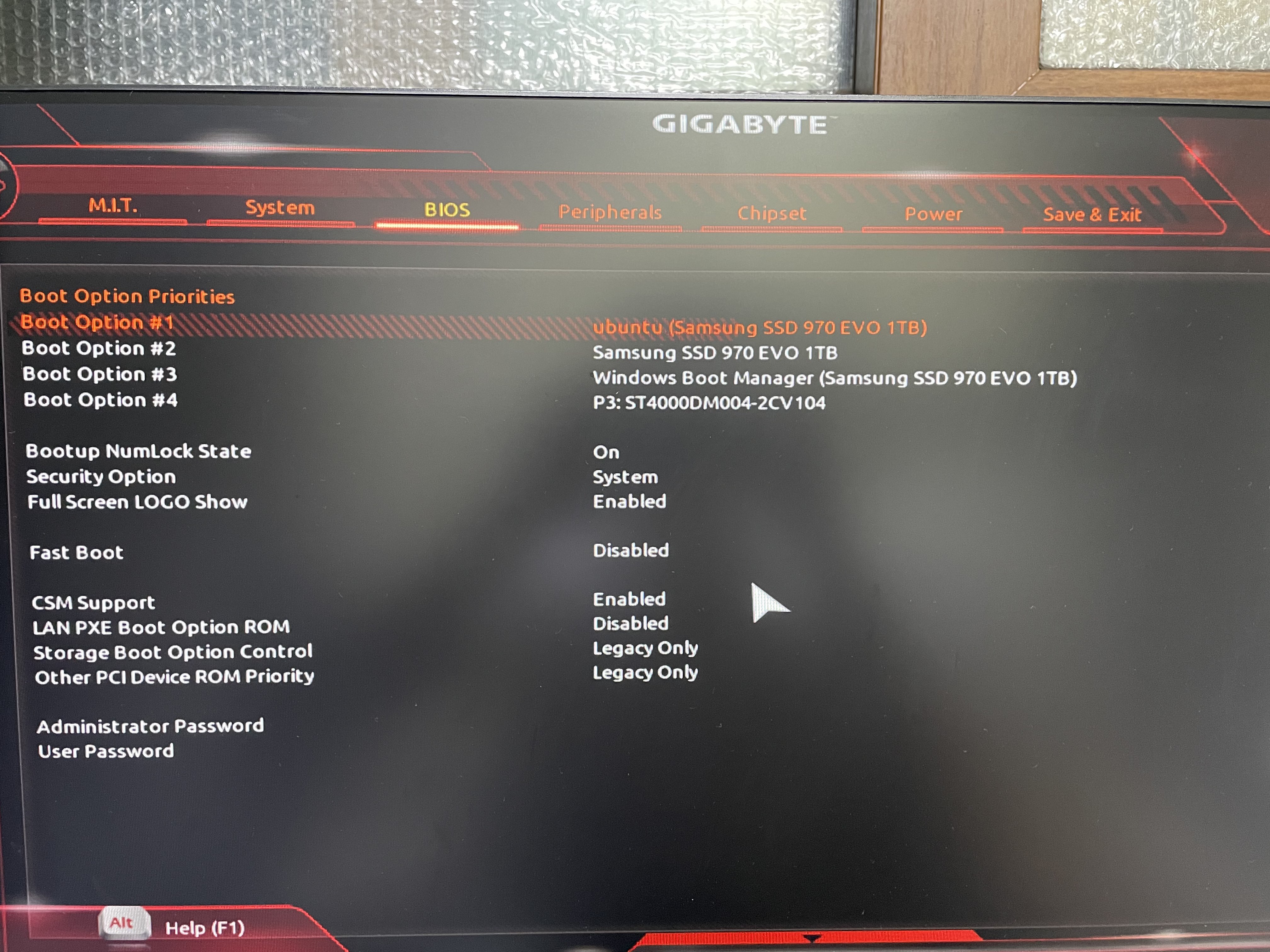
Boot Option#1을 보면 Windows Boot manager라고 뜨는데 이를 Ubuntu.iso파일을 담은 usb로 변경해주어야 한다.(사실 ubuntu 설치 usb를 삽입하지 않아서 위의 그림에서는 SSD에 설치된 ubuntu가 뜬다)
4. 1번에서 나누었던 파티션에 Ubuntu 설치
이제부터는 사진을 찍을 수 없어서 아래의 다른 사람의 블로그를 참고하였다.
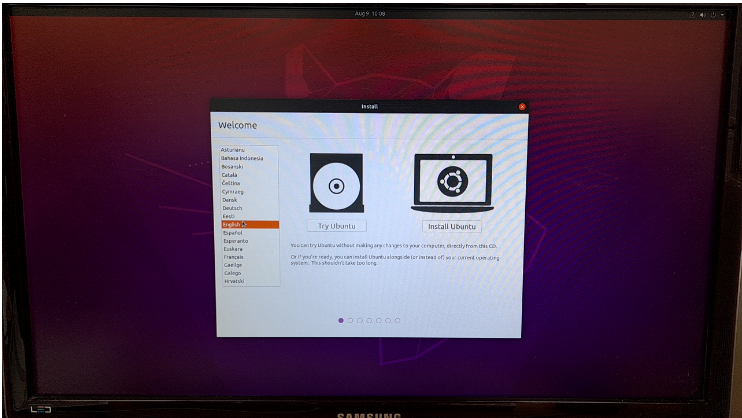
3번 과정을 통해 부팅을하면 위와 같은 화면이 뜨게 된다. 여기서 install Ubuntu 를 클릭한다.

이후 keyboard setting과 언어를 english로 선택해 준다. Ubuntu에서 한국말을 사용하기 위해서는 설치한 후 따로 다운로드 받아줘야 가능하다.

여기서 normal installation을 선택한다.
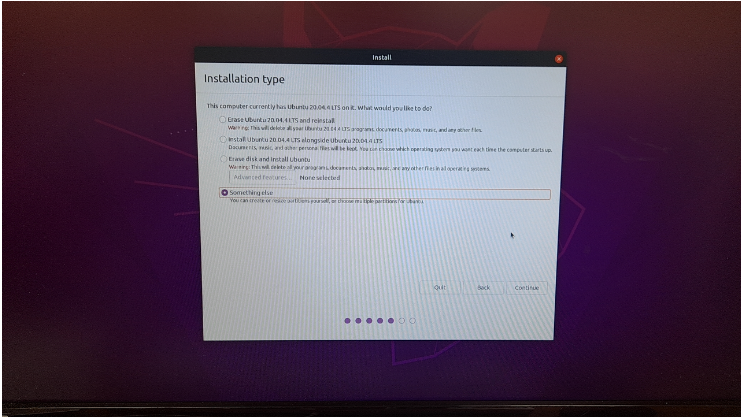
여기서가 굉장히 중요하다!! 첫번째나 두번째 세번째 선택지가 아닌 마지막 something else를 선택해 준다. 그 이유는 우리가 1번에서 파티션 나누어준 디스크에 설치를 하기 위함이다.

이제 여기서 우리가 나누어 주었던 파티션 디스크를 찾아야 한다. 보통 경험상 ssd는 nvme0~~에 존재한다. 그리고 size를 통해 내가 나눈 파티션이 맞는지 확인할 수 있다. 파티션이 맞다고 확신이 든다면!! 이제 클릭해서 - 버튼을 눌러줘야 한다.
그러면 free space라고 다시 이름이 바뀌게 된다. 이제 free space를 클릭하고 + 버튼을 눌러준다

+버튼을 누르면 위와같은 창이 뜨게 된다. 이제 size는 건드리지 말고 Type ofr the new partition 을 logical로 변경해 준다. 그후 Use as는 Ext4 joutnaling file system으로 변경해주고 mount point는 /를 토글 목록에서 선택해 준다.
그 후 install now를 선택하여 설치를 시작하면 된다. 지금 4번 과정에서 진행한 것을 한줄로 요약하자면
기존에 나누었던 파티션 디스크를
mount point와use as와Type for the new partition을 변경하여 주는 과정을 거친 것이다. 이러한 속성을 변경해 주기 위해서는 해당 파티션 디스크를-버튼을 통해 free space로 변형한 뒤에 가능하다.


설치되기를 기다리면 이제 설치가 완료된다!!
지금까지 Ubuntu를 설치하였고 이제 다음편은 딥러닝 환경구축에 대해서 작성해 보도록 하겠습니다~~